Indsæt en tabel

For at indsætte en grundlæggende tabel skal du klikke på Indsæt > Tabel og flytte markøren over gitteret, indtil du markerer det ønskede antal kolonner og rækker.
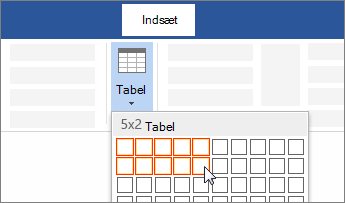
For at indsætte en større tabel eller for at tilpasse en tabel skal du vælge Indsæt > Tabel > Indsæt tabel.
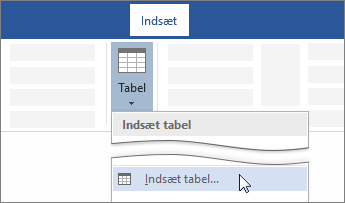
Tip!:
-
Hvis du allerede har tekst adskilt af tabulatorer, kan du hurtigt konvertere den til en tabel. Vælg Indsæt > Tabel, og vælg derefter Konvertér tekst til tabel.
-
Hvis du vil tegne din egen tabel, skal du vælge Indsæt > Tabel > Tegn tabel.
For at indsætte en grundlæggende tabel skal du klikke på Indsæt > Tabel og flytte markøren over gitteret, indtil du markerer det ønskede antal kolonner og rækker.
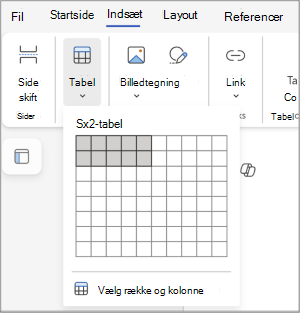
Hvis du vil have en større tabel eller tilpasse en tabel, skal du vælge Indsæt > Tabel > Vælg række og kolonne.
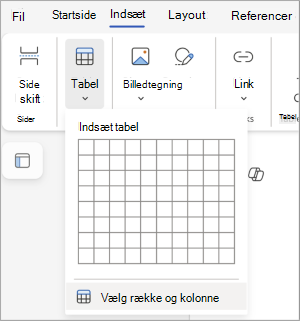
Angiv antallet af kolonner og rækker i dialogboksen, og klik derefter på OK for at indsætte tabellen.
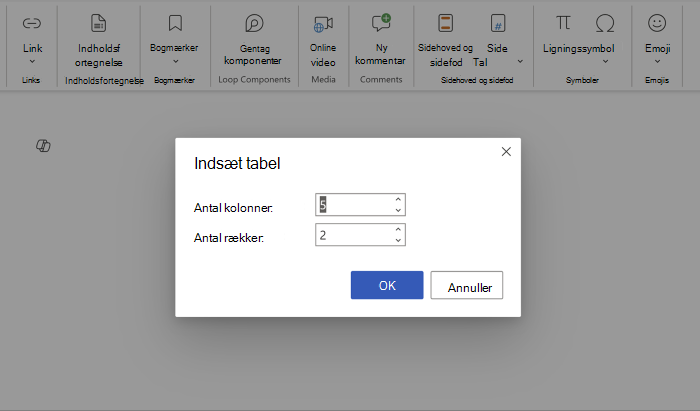
Tip!: Hvis du vil redigere og formatere tabellen, skal du skifte til fanen Tabel på båndet Med én linje eller fanerne Tabeldesign og Tabellayout på det klassiske bånd.











